|
Новые модели:
Huawei Mate 30 Pro
Huawei Mate 30
iPhone 11
iPhone 11 Pro
iPhone 11 Pro Max
Samsung Galaxy Note10+
Samsung Galaxy Note10
Honor 8S
BQ 2818 ART XL+
BQ 1846 One Power
Xiaomi Mi A3
Huawei P smart Z
Huawei Y5 (2019)
Huawei P30 lite
Samsung Galaxy A80 (2019)
Новые обзоры:
Samsung Galaxy S10 Lite
Samsung A51
Panasonic TOUGHBOOK P-01K
HTC Wildfire E1 и E1 Plus
Redmi Note 8T
Vivo V17
Samsung A20s 2019
Oppo A9 2020
BQ Magic S
Philips S397
|
Обзор GSM-коммуникатора HTC TouchЧасть вторая – подробности, TouchFLOФотографии HTC Touch в интерьере
Содержание:
Комплект поставки
Важность аппарата для компании HTC трудно переоценить. Перед нами новый подход в разработке интерфейса Windows Mobile-устройств, смена курса развития. Конечно, многие сразу после выхода коммуникатора HTC Touch в продажу скажут свое «Фи» компании. Упомянув незначительные изменения и слишком красочную рекламу при, вроде бы, отсутствии повода. О дизайне, нацеленности аппарата на сегмент простых пользователей, которые еще не брали в руки коммуникатор, мы уже поговорили в первой части обзора. Сегодня мы остановимся на всех деталях и попробуем разобраться в том, что же в итоге получилось у тайваньской HTC – мыльный пузырь или действительно маленькая революция? Маленькая тайваньская компания и ее телефонНе для кого не секрет, что во многом выход HTC Touch именно сейчас, в июне, – событие весьма форсированное. Также совершенно очевидно, что разработка нового интерфейса и изменение под него программной части коммуникатора – не что иное, как попытка конкурировать с будущим iPhone. Речь не идет о прямой конкуренции – слишком разные сегменты рынка, категории пользователей, но отменять факт частичной конкуренции нельзя. Выпуская модель HTC Touch, компания на самом деле не пытается совершить переворот и привлечь массового покупателя, хотя и обращает на новый коммуникатор огромную долю внимания. Цель – показать возможности платформы, ее будущее. Аппарат нельзя называть исключительным по своему дизайну, здесь есть конкурент в лице Samsung i710. С другой стороны, именно HTC – первая компания, которая выпускает на рынок модель с принципиально новым типом управления, позднее оно будет реализовано более полно в iPhone. Первый пробный шаг для HTC показывает заинтересованность компании, ее желание в дальнейшем работать в этом направлении. Во многих обзорах устройств HTC мы говорили о том, что компания смело экспериментирует, не боится создавать необычные продукты. HTC Touch относится именно к этой категории экспериментов.   КомплектА начать знакомство с устройством я предлагаю с самого первого этапа – коробки. Как правило, в обзорах мобильных телефонов и других устройств внимание упаковке не уделяется вовсе, но HTC Touch можно отнести к классу «дорогих» продуктов. Аппарат упакован в черную коробку. Сама она полностью черная, выполнена из плотного картона и несет на себе единственный логотип HTC.   Поверх коробки надевается картонный чехол, на котором представлена краткая информация об устройстве и фотография коммуникатора. Изображение HTC Touch расположено на фоне декоративного цветка, сплетенного из множества тонких линий. Сморится красиво и приятно. Вся упаковка выполнена в строгой манере, она не бьет в глаза своей пестротой или излишней простотой.   Открыв коробку, мы обнаруживаем сам коммуникатор и наушники, расположенные в специальных отсеках поролоновой панели. Здесь хочется остановиться на моменте оформления этой панели. На ее поверхность нанесены небольшие значки, символизирующие сообщения, фотографию и музыку (смысл первого значка от меня ускользнул). Для компании это один из первых шагов к саморекламе продуктов не в качестве бизнес-устройств. До этого мы видели акцент на музыкальную составляющую в модели HTC P3350 (Love). Понятно, что подобной рекламной символики на коробке недостаточно, чтобы пользователи стали ассоциировать продукт с мультимедийным устройством, но хотя бы какие-то шаги в этом направлении HTC начинает осуществлять.   Остальные составляющие упаковки стандартны, комплект не блещет богатством, но несколько приятных мелочей здесь есть. Первое – это наличие защитной пленки на экран. Второе – дополнительный стилус. Из оставшихся аксессуаров отметим новые наушники и чехол, совершенно несвойственный для коммуникаторов. Чехол представляет собой небольшую форму для коммуникатора. Использовать его можно для переноса устройства в сумке, сумочке или рюкзаке. Никаких креплений чехол не имеет, поэтому для ношения на ремне не приспособлен. С одной стороны, хочется сказать «фи» подобной идее делать чехол в виде мешочка из твердой ткани, с другой стороны, в случае HTC Touch очевидно, что чехол играет свою роль. Использование твердого кожаного чехла с креплением на ремне здесь просто не к месту, аппарат из другой категории. Скорее правильнее привести сравнение с чехлами-мешочками для Apple iPod, в таком случае ясно, что в комплекте HTC Touch именно такой чехол занимает логичное место.     Корпус, дизайнПоверхностно внешний вид коммуникатора мы уже обсуждали в первой части обзора. Сейчас остановимся на деталях. В продаже появятся три цветовых вариации коммуникатора. Черный, белый и золотисто-зеленый. В России будут продаваться все три расцветки, но моделей черного цвета, традиционно, для России будет больше.   Корпуса моделей белого и зеленого цвета выполнены из глянцевого пластика, корпус черной модели – с использованием soft-touch. Аппарат черного цвета интересен, в пластике используется не чистый черный цвет, а немного разбавленный серебристым напылением. За счет этого корпус не выглядит скучно. По всему периметру боковых граней проходит полоса, напоминающая хромированную поверхность.  Отпечатки пальцев на корпусе практически незаметны. Даже если они остаются, то, расположив аппарат в кармане или в чехле, от них можно избавиться, протирать корпус намеренно требуется очень редко. Впрочем, этот плюс нивелируется очевидной маркостью дисплея. Если использовать для управления пальцы, экран практически всегда будет заляпан. Использование пленки или ее отсутствие не играют никакой роли. Здесь нужно выделить два способа решения проблемы. Можно просто носить с собой тряпочку для протирки дисплея либо выработать профессиональный навык протирки экрана о поверхность одежды. Понятно, что второй способ, по причинам этического характера, подойдет далеко не всем.  Справедливости ради отметим, что даже будучи загрязненным отпечатками экран не портит впечатления от внешнего вида коммуникатора. К тому же разглядеть пятна и разводы на экране можно только под особым углом и в определенном освещении.    Расположенная на лицевой части пятипозиционная клавиша управления удобна. Она имеет мягкий, но ощутимый ход, нажатия дублируются едва слышным щелчком. Клавиша выступает над поверхностью корпуса на несколько миллиметров. Пользоваться ей удобно, но после нескольких дней обращения с коммуникатором частота ее использования снижается до минимума. В большинстве случаев работать дисплеем намного удобнее.    Кнопки отбоя и приема вызова очень маленькие. В первое время из-за их небольших размеров постоянно хочется продублировать нажатие клавиши. Ход этих кнопок тугой, поэтому для нажатия необходимо приложить усилие.  На левом ребре располагается клавиша-ползунок регулировки громкости. В центре этой кнопки есть небольшой выступ, во время разговора это позволяет отрегулировать громкость, не отнимая устройства от уха. В некоторых случаях возможность будет кстати.  Правое ребро размещает на себе кнопку активации камеры, возвышающуюся над корпусом на миллиметр, не более. Второй элемент ребра – разъем для стилуса в верхней правой части аппарата. Для того чтобы вынуть перо, достаточно толкнуть пальцем специальный выступ на кончике. Это удобно, не нужно прибегать к использованию ногтей или колюще-режущих предметов. Крепление пера в меру плотное, но назвать его действительно надежным нельзя. Нельзя исключать возможность разбалтывания этого разъема с течением времени при частом использовании стилуса.    В левой части верхнего торца находится кнопка отключения устройства или дисплея.  На нижнем торце расположен разъем ExtUSB, который неизменно служит для подключения любой аксессуарики и зарядки устройства. Рядом с этим разъемом находится микрофон и кнопка мягкой перезагрузки коммуникатора, утопленная в корпус. В левом углу есть ушко для крепления шнурка или ремешка на руку.   Обратимся к задней части корпуса. Крышка аккумуляторного отсека представляет собой всю заднюю панель. Для ее снятия необходимо потянуть крышку вверх. Крепление плотное, расшатать этот элемент корпуса едва ли получится даже спустя несколько месяцев использования. Небольшого люфта крышки можно добиться только при умеренном ее расшатывании обеими руками. В верхней части крышки слева – окошко 2-мегапиксельной камеры. Оно расположено в небольшом кольце, выполненном из материала, напоминающего хромированную поверхность. Над камерой – зеркальце, открыв которое, можно обнаружить разъем для подключения внешней антенны. При этом пробка-зеркальце не выпадает, а остается висеть на корпусе, закрепленной специальной прорезиненной полосой. Подобное отношение к мелочам конструкции порадовало.  В правой части задней крышки располагается динамик, забранный черной мелкой сеткой. Похожий динамик меньшего размера располагается и на лицевой части, над дисплеем. В него вмонтированы два светодиода, отвечающие за индикацию активности беспроводных модулей и самого аппарата, а также пропущенных событий.   В нижней части корпуса на задней крышке есть два небольших выступа. Они служат для устойчивости аппарата, если его положить на стол или любую другую ровную поверхность. При этом зеркальце не задевает поверхности и остается неповрежденным. Здесь можно бросить немного гальки в огород E-Ten. В Glofiish X500 реализована точно такая же схема с двумя выступами на задней части корпуса. Однако если при этом часто класть аппарат камерой вниз на стол, зеркальце покроется микроцарапинами. Отдельного внимания заслуживает схема установки в коммуникатор SIM-карты и карты памяти. В компании отнюдь не зря озаботились наклейкой, объясняющей, что и как устанавливать. Без этого разобраться в хитроумной схеме довольно сложно. Аналогичная наклейка есть и на дисплее, здесь она рассказывает об использовании оболочки.   Для начала снимаем заднюю крышку. Разъемы расположены на левой стороне коммуникатора, если положить его дисплеем вниз. Чтобы вставить карты, необходимо вначале поддеть и немного выдвинуть часть хромированной панели на боковом ребре, чуть выше кнопки активации камеры. Когда панель отодвинута, ее остается поддеть. Таким образом, мы получаем доступ к двум разъемам. Дальше остается разглядеть очень мелкие изображения, призванные показать, каким именно способом правильно разместить в разъеме карту.     Схема нетривиальная, безусловно. При этом даже удивительно, что для замены SIM-карты или карты памяти устройство совершенно не требуется выключать. Все описанные выше действия можно совершать при работающем коммуникаторе. Назвать эту схему возможностью «горячей замены карты памяти» в полной мере нельзя, ведь на ходу совершить подобную операцию замены практически нереально.
Для того чтобы слова о компактности корпуса не казались чем-то надуманным, предлагаем вам просмотреть серию фотографий сравнения габаритов HTC Touch и других моделей.             Экран, технология “TouchFLO”На первый взгляд перед нами самый стандартный дисплей. Как и в большинстве других моделей компании, HTC Touch использует матрицу с разрешением 320x240 точек (QVGA) и отображает 65 тыс. цветов. Экран совершенно типичный по цветопередаче, на уровне других моделей. Углы обзора максимальны по горизонтали, но при отклонении аппарата экраном вниз, на себя искажение картинки обнаруживается буквально сразу. В яркий солнечный день работать с экраном не всегда приятно. Четырех уровней яркости подсветки недостаточно в этом случае. Порой для чтения информации приходится искать оптимальный угол наклона дисплея. В остальных ситуациях матрица ведет себя неплохо. Минимальный уровень подсветки комфортен для чтения. При близком рассмотрении обнаруживается ряд изменений, которые и позволяют использовать управление устройством с помощью пальца, не прибегая к перу. Именно эти изменения в компании именуют технологией “TouchFLO”. Первое отличие от дисплеев других коммуникаторов – расположение экрана. Если вы внимательно посмотрите на фотографии, то заметите, что экран не утоплен в корпус. Дисплей находится на том же уровне, что и вся остальная лицевая панель аппарата. Таким образом, при управлении пальцем вы сможете нажимать на любой участок экрана. В случае других коммуникаторов наблюдаются так называемые «мертвые зоны», части дисплея, осуществить нажатия которых пальцем сложно. Простой пример – края экрана. Если дисплей утоплен в корпус, то участки по краям труднодоступны для нажатий пальцем. Вторая отличительная особенность более значительна. Драйвер экрана особенным образом реагирует и обрабатывает на нажатия пальцем. Если сказать просто - то обрабатывается большая по сравнению с другими экранами область касания. Это позволяет работать с меню касаниями пальцем, не используя перо. Вторая особенность - прокрутка списков в браузере, в сообщениях и адресной книге. Реализована эта возможность на уровне ОС и программ, технически любой сенсорный экран современного коммуникатораможет обрабатывать такие пролистывания. Важно, что именно Но HTC Touch первым использует эти возможности, в аппарате на этой особенности дисплея заостряется внимание. Работа с определенными приложениями становится намного проще и удобнее. И дело здесь даже не в фирменной оболочке. Приведем несколько наглядных примеров. Вы открываете веб-страницу в браузере и начинаете ее просматривать. В любом коммуникаторе для пролистывания страницы необходимо тянуть ползунок прокрутки (здесь и далее не берем во внимание HTC Advantage с его нестандартной системой управления). В HTC Touch для прокрутки страницы вам достаточно движением пальца прямо на экране задать направление пролистывания. Чтобы пролистать страницу вниз, необходимо провести пальцем по экрану снизу вверх. Это не просто удобно, при этом вы совершаете еще и очевидное действие, скрывая содержимое страницы движением пальца вверх, тем самым прокручивая ее. Подобным способом можно пролистывать документы, таблицы. Действие не ограничено вертикальной прокруткой, с тем же успехом движениями влево или вправо можно прокручивать, например, документ, перемещаясь горизонтально вдоль него. Аналогично можно прокручивать содержимое адресной книги. При этом в каждом случае есть два типа пролистывания. Если вам необходимо прокрутить страницу или документ на несколько строк, то достаточно провести пальцем по дисплею в требуемом направлении. Если же вы хотите пролистнуть документ или список контактов далеко вперед, то достаточно сделать резкое движение пальцем по дисплею – начнется автоматическое пролистывание с постепенным замедлением.
Теперь плавно переходим непосредственно к оболочке, демонстрация которой составляет основу рекламы HTC Touch и общего оживления интереса к модели. Оболочка и ее составляющиеИдеология оболочки проста – сделать управление пальцем удобным и легким. Дать пользователю возможность выполнять самые простые операции без использования пера, одними касаниями пальца. Для этого, помимо изменения свойств экрана, в HTC разработали оболочку. Она состоит из двух частей. Первая – знакомый нам элемент экрана Today, HTC Home. Элемент был переработан с учетом специфики экрана и управления. Он разделен на три области, выбор между которыми осуществляется переключением вкладок.
На первой вкладке размещены большие цифровые часы. Здесь же в случае активности отображена иконка будильника. Сразу под часами – значки быстрого доступа к общему меню сообщений, сообщениям SMS и MMS, а также к истории (логу) звонков. На третьей вкладке располагается панель запуска программ. Всего можно расположить здесь до 9 приложений. Значки запуска большие, их удобно нажимать пальцем. Центральную вкладку занимает отображение погоды. При выборе вкладки вы видите большой значок, символизирующий текущую погоду (солнце, облака, дождь и т.п.), а также температуру. Если нажать пальцем на эту панель, то осуществляется переход на отображение погоды на 4 дня, включая текущий. Выбор городов не слишком большой, но крупные российские города здесь присутствуют.
С этой вкладкой связана странная особенность. Не берусь утверждать, что это постоянная проблема, возможно, что в будущих прошивках она будет исправлена. Дело в том, что иногда при переходе на вкладку погоды информация заново загружается из Интернета. Даже если вы произвели обновление данных всего минуту назад. Какой-либо закономерности не наблюдается, в некоторых случаях данные сохраняются при переходе, в некоторых обновляются. Проблемой это назвать нельзя, скорее небольшой недочет в этой части программы. Основная часть оболочки активируется при касательном движении вдоль экрана снизу вверх. При этом нужно просто провести пальцем по дисплею, начиная с нижней части, в любом месте. После этого на экране появляется одна из трех граней, на которой ранее вы закрыли оболочку. Переключение между гранями происходит касательным движение влево или вправо по экрану. Как и в случае запуска, движение может быть произведено в любой части экрана. Закрытие всей оболочки осуществляется движением, обратным запуску. То есть простым касательным движение вниз. А теперь рассмотрим грани оболочки. Первая грань – меню запуска программ. Сюда входят следующие приложения: Электронная почта, SMS/MMS, Internet Explorer, Задачи, Comm Manager, Календарь. Необходимо понимать, что при запуске этих программ из оболочки в их виде ничего не меняется, то есть активация программы Календарь откроет вам совершенно стандартный календарь из набора Windows Mobile 6. То же самое с остальными программами. Оболочка играет роль инструмента для более быстрого и простого доступа к этим программам. Заменить набор приложений, отображаемых в этой грани, нельзя. Выразим надежду, что в будущих версиях оболочки такая способность появится. Согласитесь, удобно расположить в таком виде часто используемые программы, например, свой любимый браузер, ICQ-клиент и программу для прослушивания музыки. 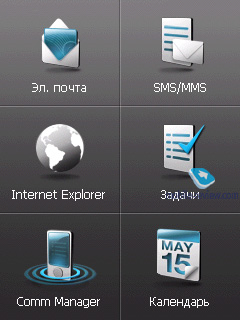 Следующая грань – доступ к мультимедийным приложениям. Из этого меню происходит запуск программы «Аудиоменеджер» и «Фото и Видео». Последняя запускается в двух вариантах. В случае активации пункта Фото программа откроет папку с изображениями, в случае активации Видео – с видеозаписями.  Приложение Аудиоменеджер знакомо нам по предыдущим обзорам. Это полностью аналогичный по своим возможностям стандартному Windows Media Player проигрыватель музыкальных файлов.
Отличие кроется в том, что программа HTC интегрирована в оболочку. Так, если вы начнете проигрывание музыки и снова запустите оболочку, то при переходе на грань с мультимедиа под пунктом Музыка будет отображаться краткая информация о проигрываемом треке и кнопки управления. 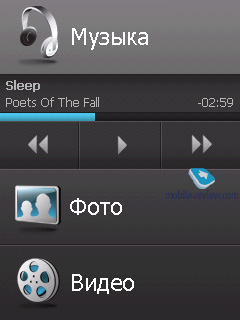 Но есть в этом приложении и совершенно новая возможность. О ней мы писали в обзоре HTC S710, тогда программа так и не была реализована. Речь идет о возможности простейшего редактирования файлов, а точнее о возможности вырезать музыкальные фрагменты для установки на звонок. Операция производится очень просто, и разобраться в ней сможет даже новичок. Вы выбираете композицию, после чего задаете ее отрезок, который вас интересует. Задать фрагмент можно как на полосе продолжительности трека, так и в секундах, указав отступление от начала мелодии и от ее завершения. К примеру, можно выбрать 6 минутный трек и отрезать от него 30 секунд, вырезав две минуты из начала и три с половиной минуты с конца.
 Вернемся к граням оболочки. Завершает этот набор грань с 9 контактами. Отображаются они в виде мини-фотографий, которые вы можете присвоить любому контакту в адресной книге. Добавлять в эту грань можно контакты, расположенные в памяти устройства, добавить адресата из памяти SIM-карты не удастся.
Удаление контактов с панели сделано удобно, для этого нужно нажать специальную клавишу, после чего касаниями по изображениям убрать требуемые контакты. При нажатии на фотографию контакта вы попадаете в его карточку. Соответственно, здесь вы сами выбираете, что вам делать – набирать номер, отправлять почту или текстовое сообщение и т.д.
Если добавить в оболочку контакт без фотографии, то здесь будет отображаться его имя и лысая голова неизвестного товарища серого цвета. Также из панели контактов можно получить доступ к адресной книге и к истории звонков. История звонков, как и некоторые другие приложения, работает с TouchFLO. Пролистать список вызовов можно простым касанием пальца. Автономная работаВ аппарате установлен Li-Ion аккумулятор емкостью 1100 мАч. Это не слишком большая емкость, но с учетом платформы HTC Touch и 200 МГц процессора в теории подобного аккумулятора должно хватать на длительное время. Также не стоит забывать, что в последних моделях HTC серьезно работает над энергопотреблением, что дает свои результаты. Именно поэтому можно говорить о том, что емкость аккумулятора Touch использована с максимальной отдачей. В условиях московской сети Мегафон при 20-30 минутах разговоров в день, отправке 10-15 SMS, использовании Интернета до 30 минут в день аппарат работает практически немногим более двух дней. Для коммуникатора это показатель средний или чуть выше среднего. Также мы провели наши стандартные тесты на время работы.
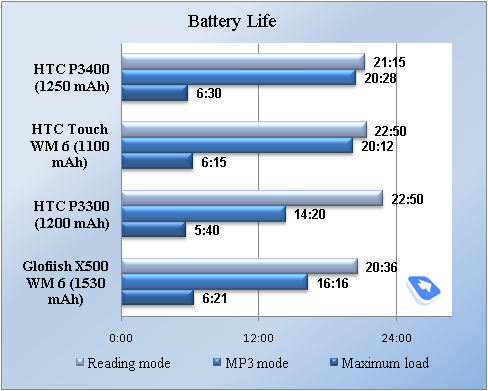 ПроизводительностьВ коммуникатор установлен процессор TI`s OMAP 850 с частотой 201 МГц. Устройство обладает 64 Мб оперативной памяти, из которых для работы приложений доступно 47.90 Мб. Этого количества вполне достаточно для большинства задач. Объем доступной встроенной flash-памяти (Storage) составляет 32.46 Мб из общего объема в 128 Мб. Малое количество свободной flash-памяти обусловлено оболочкой, которая занимает серьезный объем. Для загрузки и установки самых важных и востребованных программ и 30 Мб будет достаточно, в остальных же случаях приложения уместнее устанавливать на карту памяти. Даже комплектной карты объемом 1 Гб будет достаточно для этих целей. Отметим, что HTC Touch имеет разъем MicroSD стандарта SD 2.0, более известного как SDHC. Это означает, что аппарат будет поддерживать все новые и еще не вышедшие карты памяти большого объема, от 2 до 32 Гб.
Мы провели традиционный тест пакетом SPB Benchmark. В силу того, что этот тест не дает объективной картины скорости устройств на WM 5.0 и WM 6, мы взяли из него лишь несколько типов данных. По производительности процессора HTC Touch находится на ожидаемом уровне, хотя заметная разница между Touch и P3400 может насторожить. Однако тестирование видеоплеером Core Player ставит все на свои места. 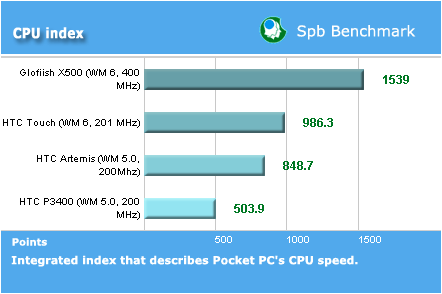  Результат, равный 100%, говорит о том, что видео в указанном разрешении и качестве будет проигрываться на устройстве без заметных «притормаживаний», выпадение кадров возможно лишь в динамичных сценах. Значение выше 120-130% означает, что мощности аппарата хватит для безупречного (без зависаний и выпадения кадров) проигрывания видео указанного разрешения и качества. 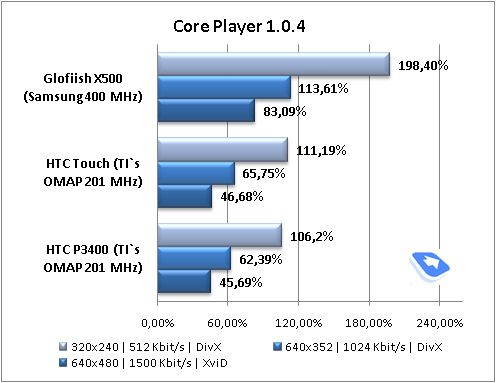 Здесь наблюдаем паритет между Touch и P3400. Общая платформа (OMAP 850) дает о себе знать. В целом устройство работает без подвисаний, но назвать его быстрым также нельзя. Что же касается скорости работы оболочки, то здесь можно лишь огорчить всех скептиков, предсказывающих ее «невероятные тормоза» на столь медленном процессоре. Если в памяти нет дополнительных программ, то запуск оболочки происходит мгновенно, как и во время ее работы не возникает ни малейших подвисаний или задержек. Если запустить десяток простых программ (именно 10-12 приложений, без преувеличения), например, Internet Explorer, музыкальный проигрыватель, календарь, адресную книгу и т.д., то подвисания будут заметны. Но даже в этом случае задержка между переключениями меню оболочки составляет максимум секунду. Назвать это значение огромным нельзя. КамераВ коммуникаторе установлена 2 Мп камера (CMOS), автофокуса и макросъемки нет. Ранее мы говорили о том, что традиция использования в WM-устройствах посредственных камер (исключение – HTC X7500) постепенно начинает таять, но этот процесс идет пока медленно. HTC Touch, если судить по тестируемому образцу, не входит в категорию новых моделей. Качество снимков находится на уровне ниже среднего. Проблема, о которой мы говорили в первой части обзора, так и осталась. Большинство фотографий серьезно замылены по краям. Проще сказать, что четким пятном остается лишь центр снимка, все остальное пространство ощутимо размыто. В помещениях качество снимков серьезно ухудшается, появляются шумы, снижается резкость. Говорить о разных параметрах, влияющих на качество, можно долго, но в этом нет особого смысла, достаточно просто взглянуть на снимки и оценить их качество. В режиме видоискателя появилось специальное меню для быстрого изменения наиболее важных параметров съемки. Это меню вызывается нажатием пальца и так же скрывается.  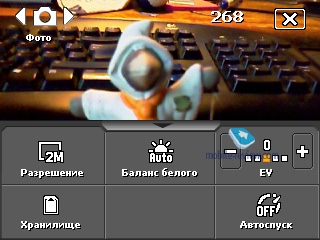 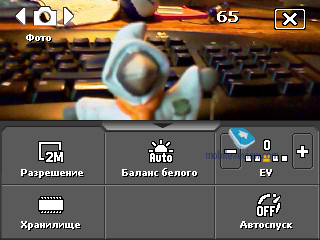 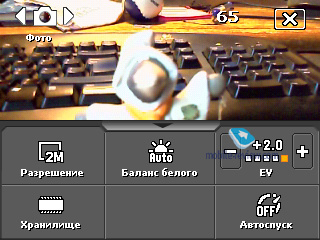 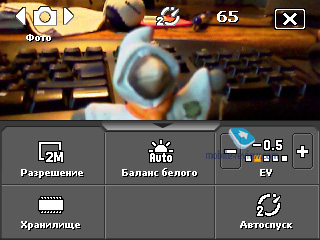 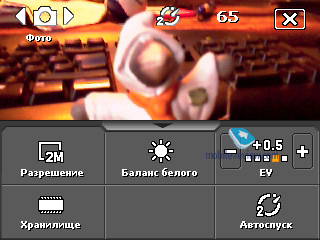 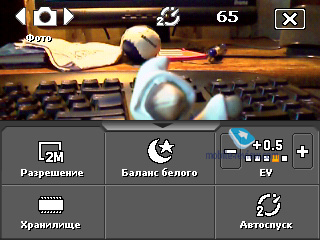 В остальном интерфейс традиционен для продуктов HTC: полупрозрачное меню на фоне дисплея в режиме видоискателя. В целом он удобен. Немного поговорим об интерфейсе камеры, ее настройках (названия элементов и меню указаны для локальной версии коммуникатора). Для фото доступны следующие разрешения:
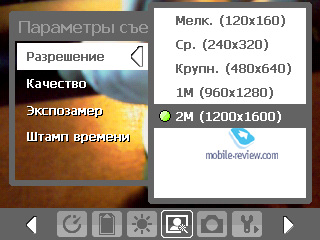 Качество снимков (в основном выражается в размере получившегося снимка):
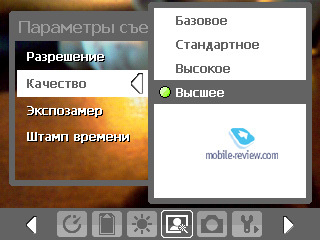 Баланс белого:
Эффекты:
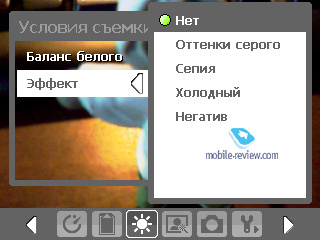 Также можно настроить значения Контрастности, Резкости, Оттенка, Насыщенности (по умолчанию эти параметры настраиваются автоматически). Из дополнительных настроек доступны: таймер, штамп времени на фото, отключение звука затвора и некоторые другие. 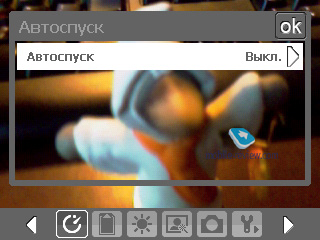  Видео записывается в формате MPEG4, MotionJPEG, H.263 с разрешением Среднее (176x144) или Мелкое (128x96). В целом настройки в режиме видео повторяют настройки в режиме фото. Из особенностей отметим: включение/отключение записи звука, выставление лимитов по продолжительности или по размерам итогового файла. Качество и разрешение записанного далеки от идеала, хотя разобрать объекты съемки все же можно. 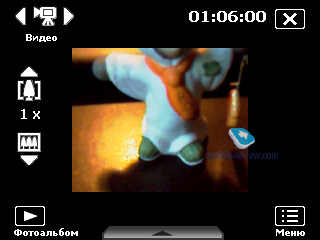 Пример видео (0.7мб, mp4)>>> Помимо режимов фото и видео присутствуют еще несколько: видео для MMS, фотокарточка для контакта, режим «спорт», фотография с рамкой. Серия до 5 фотографий с малой задержкой времени – «спортивный» режим. 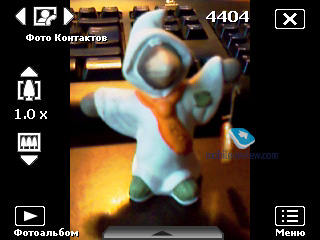 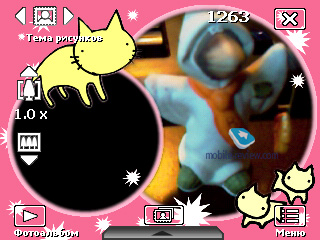 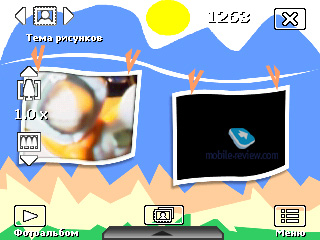  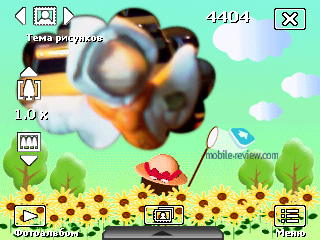 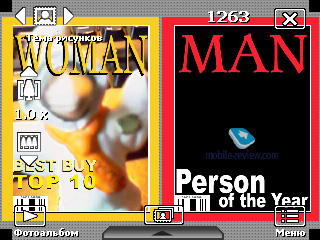 Примеры фотографий: Качество звука, музыкаКоммуникатор позиционируется в том числе и как мультимедийное устройство. На это намекает, например, иконка на коробке, о которой мы уже говорили. Также этот факт подчеркивается использованием новой гарнитуры.  Внешний вид наушников полностью изменен, они действительно отличаются от предыдущих моделей. Гарнитура стала выглядеть более дорого, качественно. Она не вызывает чувства дешевизны.    Наушники имеют прорезиненный обод для более удобного крепления в ухе. Модуль, на котором расположен механический регулятор громкости (колесико), кнопка ответа и микрофон выполнены в едином с наушниками и самим аппаратом стиле. В случае гарнитуры используется глянцевый черный пластик. На гарнитуре также располагается небольшая прищепка, которую можно свободно перемещать вдоль провода.   Венчает конструкцию традиционный для HTC ExtUSB-коннектор. Для того чтобы использовать свои наушники с коммуникатором, необходимо докупать специальный переходник.  Качество звука не слишком отличается от предыдущих моделей. Хотя в целом необходимо отметить положительные изменения. Звук гладкий и ровный, но все же слишком плоский. В качестве замены простейшему плееру HTC Touch отлично подойдет. Если вы слушаете музыку исключительно в транспорте или просто нетребовательны к параметру высокого качества, коммуникатор также подойдет. Приятная особенность – HTC наконец-то добавили возможность полного отключения экрана при проигрывании музыки. Теперь для этого не нужно устанавливать дополнительную программу. Внешний динамик заслуживает отдельного упоминания. Он очень громкий и достаточно качественный. Даже на максимальной громкости добиться хрипа почти невозможно, разве что найти специальный «тяжелый» трек. Пропустить вызов, установив максимальную громкость звонка, проблематично, даже находясь в транспорте. ИнтерфейсыСотовый модуль модели поддерживает стандарт GSM (GSM 900/1800/1900) и технологию EDGE. HTC Touch становится первым устройством компании, которое будет поставляться в Россию с утилитой настройки Интернета и MMS-сообщений. Программа «Мастер настройки сети» при первом запуске предлагает выбрать вам страну и вашего оператора, после чего автоматически производит все настройки. Никаких проблем в работе приложения не возникло, настройки Мегафон и МТС происходят совершенно корректно. Важно отметить, что настраивается именно GPRS-Internet-сессия, а не WAP, как часто бывает при автонастройке.
 Интерфейсные разъемы стандартны для HTC, точнее, он всего один. Это старый добрый ExtUSB, через него происходит зарядка устройства, он служит выходом на гарнитуру, а также для подключения кабеля. О нем мы уже говорили выше. Для работы с беспроводными интерфейсами можно пользоваться как стандартными средствами ОС, так и фирменной утилитой HTC – Comm Manager. В случае HTC Touch оформление утилиты было изменено, сделано в общей с оболочкой стилистике. Смотрится, субъективно, приятно.
Bluetooth 2.0 без EDR, количество профилей сравнимо с последними моделями от HTC. Для управления модулем Bluetooth задействованы стандартные драйвера от Microsoft. Посмотрим, какие профили реализованы, для чего они используются.
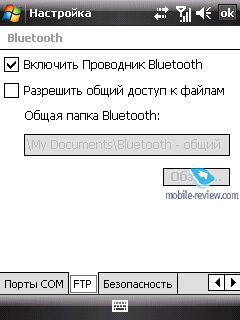 Wi-Fi версии 802.11b/g. Интерфейс работает без каких-либо нареканий. В пределах квартиры связь не прерывается, находится на хорошем уровне. Работа Wi-Fi тестировалась самым простым способом: совершалась серия звонков в сети Skype. Никаких проблем с Wi-Fi не возникло ни при тестировании дома, ни в кафе с точкой доступа. 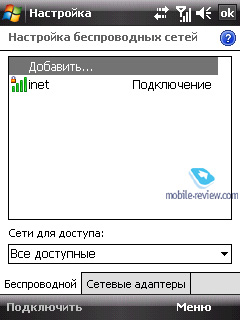 Программное обеспечениеКоммуникатор работает под управлением операционной системы Windows Mobile 6 Professional. Подробный обзор Windows Mobile 6 вы можете прочесть в специальном материале на нашем сайте. А сегодня поговорим о дополнительных предустановленных программах. 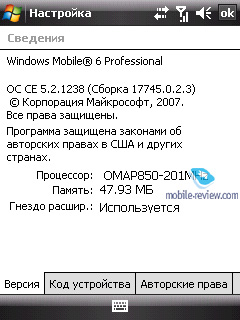
Adobe Reader LE – наиболее распространенная программа для просмотра PDF-документов, это ее мобильная версия. Как и старший брат, программа отличается неторопливостью. Загрузка страницы с текстом занимает порядка 10-15 секунд, если же документ изобилует картинками или схемами, то каждая страница подгружается по полминуты и более. Стоит заметить, что для просмотра небольших файлов и просто краткого ознакомления с ними возможностей программы более чем достаточно.
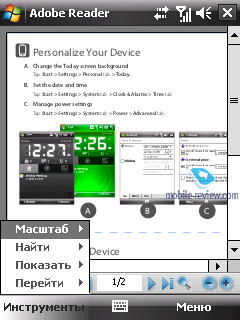 Java – эмулятор для запуска программ, написанных на Java. Возможности его ограниченны, нет поддержки 3D Java. В большинстве ситуаций поддержка работы Java-приложений для смартфонов и коммуникаторов невостребованна, программ для Windows Mobile сегодня в избытке. Исключением для некоторых пользователей может стать браузер OperaMini, рекордсмен по экономии трафика. Еще один пример – любители Java-игр, которым также необходим эмулятор. Здесь стоит оговориться, что штатный эмулятор не поддерживает дополнительные библиотеки, используемые при создании Java-приложений под телефоны Nokia, Motorola и некоторые другие. Запуск и последующая нормальная работа подобных программ не гарантирована.
Audio Manager – приложение, аналогичное стандартному Media Player. По своим возможностям программа не отличается от встроенного проигрывателя ничем, кроме внешнего вида, полностью дублирует его. О его дополнительных возможностях мы уже говорили выше. Zip – простая программа для работы с ZIP-архивами. Позволяет упаковывать файлы в архив, распаковывать их, а также просто просматривать находящиеся на коммуникаторе архивы.  Потоковое мультимедиа – программа для воспроизведения потокового видео и аудио. В поле адреса указывается необходимый источник, после чего начинается подгрузка данных и воспроизведение. Из настроек доступны указание скорости интернет-соединения, а также определение размера буфера для загрузки данных.
Диктофон – простейшее приложение для записи голоса. Также может служить плеером для прослушивания этих записей и «на лету» устанавливать звуковые фрагменты в качестве основного звонка. 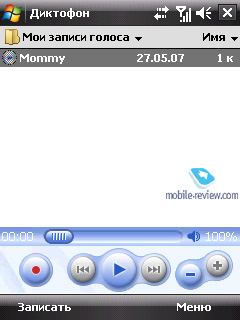 Диспетчер задач – с помощью этой утилиты крестик в Windows Mobile теперь может закрывать запущенные программы, а не просто сворачивать их. Также программа позволяет просмотреть список запущенных приложений с объемом занимаемой памяти для каждого из них. В режиме экрана “Today” приложение занимает правый верхний угол. Кликом по значку открывается всплывающее меню, из которого можно закрыть одно или сразу все запущенные программы. Радует, что приложение из, по сути, программы одной функции превращается в действительно полезный инструмент.
В программе фото и видео пользователей ожидает приятный сюрприз. Пять довольно красивых картинок для установки на экран в режиме “Today” в стилистике HTC. Картинки однотонные и неяркие, так что придутся весьма кстати. Их наличие особенно отрадно в связи с тем, что в Microsoft не могут уже который год установить хотя бы одну новую картинку в свою ОС (в WM 5.0 и WM 6 установлен одинаковый набор из 5 или 6 картинок, чаще их оставляют всего две).
 Набор текста, виртуальная клавиатураВ аппарате используется не стандартная виртуальная клавиатура, к которой уже привыкло большинство WM-пользователей, а ее измененная модификация. Если точнее, то вы всегда можете переключиться на привычный вариант, но при первом запуске будет именно модифицированный. У новичков могут возникнуть проблемы, например, с поиском символа пробела в английской раскладке. В модифицированной версии, где клавиши увеличены в размерах, пробелу просто не нашлось места.
Как ни удивительно, но спасает здесь совершенно стандартная функция клавиатуры, доступная и в предыдущих версиях системы. Речь идет о возможности использования жестов. Для того чтобы поставить пробел, достаточно в любом месте клавиатуры провести пером вправо. Удаление символа – движение влево.  Набирать текст пальцами сложно, особенно если это делается всей подушечкой пальца. Обладательницам и обладателям длинных ногтей будет более просто – для них клавиатура удобна даже без использования стилуса. Рыночные перспективыАппарат поступает в продажу в конце июня по цене 16 990 рублей для России (655 долларов США). Модель черного цвета станет наиболее распространенной, варианты с белой и зеленой расцветкой будут поставляться в меньших объемах. Еще раз акцентируем внимание на том, что, даже несмотря на массивную рекламную кампанию, HTC не ставит целью сделать продукт массовым. Хотя, по некоторым данным, уже сейчас можно судить о том, что HTC Touch серьезно интересует дистрибьюторов и будет представлен массово на многих рынках. Для HTC это полигон, на котором испытываются новые технологии, обкатываются новые идеи и модели позиционирования. Компании, которая занималась большую часть времени производством продуктов по ODM-заказам, а также работой в бизнес-сегменте, такой подход более чем оправдан. Медленное вкатывание в новые сегменты логично. При текущей заявленной стоимости говорить о высокой популярности модели нельзя, все же HTC не обладает статусом известного и зарекомендовавшего себя бренда в том сегменте рынка, на который нацелен HTC Touch. Но при падении стоимости до 450-550 долларов США (около 13 000 рублей) модель может стать интересна очень большому кругу пользователей, расширить присутствие WM-платформы. ВпечатленияАппарат не имеет проблем с качеством приема сигнала. Все на уровне современных моделей. Громкость разговорного динамика, как и вызывного, избыточна. Это плюс, даже в шумных помещениях или в метро вы сможете установить достаточную громкость, чтобы услышать собеседника. В целом можно сказать, что модель имеет неоднозначный дизайн, некоторым Touch сразу нравится, некоторым – напротив. Аппарат не нацелен на женскую или мужскую аудиторию, это типичный унисекс-продукт. Однако здесь кроется важная деталь: вдумайтесь, Windows Mobile-коммуникатор, способный заинтересовать прекрасную половину человечества. До этого отметиться такой способностью сумела модель Qtek 8500 (платформа HTC StarTrek). Это и есть тот толчок, который может дать HTC Touch застоявшемуся рынку, вызвать интерес людей, далеких от Windows Mobile, привлечь их внимание, заинтересовать. Рано говорить о том, что модель станет популярной, но при доле старания со стороны HTC это будет закономерным результатом. HTC Touch – интересный, оригинальный продукт. Он занимает отдельную нишу в ряде моделей HTC и выделяется на фоне существующих решений. Аппарат в любом случае найдет свою аудиторию, вопрос лишь в том, насколько массовой она станет.  Описание:
Ссылки по теме:
Артем Лутфуллин (artem.lutfullin@mobile-review.com) Есть, что добавить?! Пишите... eldar@mobile-review.com |
Новости: 13.05.2021 MediaTek представила предфлагманский чипсет Dimensity 900 5G 13.05.2021 Cайты, имеющие 500 тысяч пользователей из России, должны будут открыть местные филиалы 13.05.2021 Amazon представила обновления своих умных дисплеев Echo Show 8 и Echo Show 5 13.05.2021 МТС ввел удобный тариф без абонентской платы - «МТС Нон-стоп» 13.05.2021 Zenfone 8 Flip – вариант Galaxy A80 от ASUS 13.05.2021 Поставки мониторов в этом году достигнут 150 млн 13.05.2021 Состоялся анонс модной версии «умных» часов Samsung Galaxy Watch3 TOUS 13.05.2021 Tele2 выходит на Яндекс.Маркет 13.05.2021 OPPO представила чехол для смартфона, позволяющий управлять устройствами умного дома 13.05.2021 TWS-наушники с активным шумоподавлением Xiaomi FlipBuds Pro 13.05.2021 В России до конца следующего года появится госстандарт для искусственного интеллекта 13.05.2021 ASUS Zenfone 8 – компактный флагман на Snapdragon 888 12.05.2021 Компания Genesis представила внешность своего первого универсала G70 Shooting Brake 12.05.2021 В России разработан высокоточный гироскоп для беспилотников 12.05.2021 В Россию привезли новую версию смарт-часов HUAWEI WATCH FIT, Elegant Edition 12.05.2021 Раскрыты ключевые особенности смартфона POCO M3 Pro 5G 12.05.2021 Honor 50: стали известны дизайн и другие подробности о смартфоне 12.05.2021 Чипсет Exynos 2200 от Samsung будет устанавливаться и в смартфоны, и в ноутбуки 12.05.2021 МТС начала подключать многоквартирные дома к интернету вещей 12.05.2021 iPhone 13 будет толще и получит более крупные камеры по сравнению с iPhone 12 12.05.2021 Xiaomi договорилась с властями США об исключении из чёрного списка 12.05.2021 Xiaomi выпустила обновлённую версию умного пульта Agara Cube T1 Pro 12.05.2021 Игровые ноутбуки с NVIDIA GeForce RTX 3050 Ti уже в России! 12.05.2021 Индийский завод Foxconn сократил производство в два раза 12.05.2021 Lenovo отказалась от очного участия в предстоящем в июне Mobile World Congress Подписка |